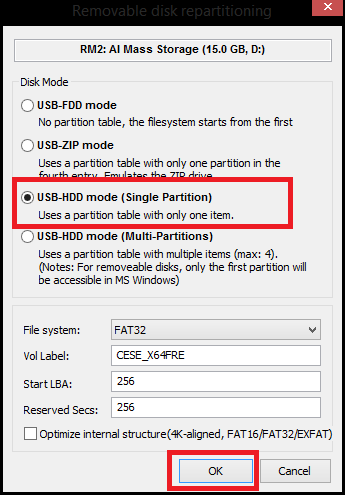هل صادفك يوم أنك قمت بتوصيل مفتاح الـ USB الخاص بك مع الحاسوب لتتفاجئ بعدها أن حجمها الأصلي تقلص إلى حجم صغير جدا, هذا يصادف العديد من مستعملي مفاتيح الـ USB و السبب يرجع إلى أن الجزء الثاني من حجم الـ USB طرأ عليه بعض التعديلات و لم يعد بإمكان النظام التعرف عليه فمثلا ستجد أن الحجم الأصلي للمفتاح الـ USB 16GB و الحجم الذي صار عليه لا يتجاوز 3MB... لكن في ما يلي من التدوينة سنشاركك بأحد الحلول الفعالة التي من خلالها يمكن استرجاع الحجم الأصلي لمفتاح الـ USB بكل سهولة.
إسترجاع الحجم الأصلي لمفتاح الـ USB
فإدا صادفك هذا المشكل الحل هو بسيط للغاية و الأمر كله سيتم بالاستعانة بأحد البرامج التي تعيد جمع الأجزاء التي لم يتمك النظام من التعرف عليها و المقصود بها الـ Partition التي لم يتمكن نظام الـ WIndows من قراءتها و البرنامج يعرف باسم BOOTICE حيث يمكنك تحمله و استخدامه و الجميل أنه لا يحتاج تثبيت.
طريقة إستخدام برنامج BOOTICE
- في الأول قم بتحميل برنامج BOOTICE فالبرنامج لا يتعدى حجمه 500KB " من هنا ",
- و بعد عملية التحميل قم بفك الضغط على البرنامج. بعدها قم بتشغيل البرنامج BOOTICE كمسؤول لتظهر لك واجهة المستخدم على هذا الشكل.
- قم بتوصيل مفتاح الـ USB مع الحاسوب, بعدها قم بتفقد القائمة المنسدلة للمفاتيح المتصلة ملاحظة مهمة يجب أن تكون دقيق في اختيار خيار مفتاح الـ USB لأنه أي خطئ قد يكلفك فقدان جل البيانات.
- بعد الاختيار الصحيح لمفتاح الـ USB قم بالنقر على خيار Parts Manage لتتمكن من إعادة ضبط أجزاء الـ USB
- ستنبثق لك نافذة جديدة ستجد بها بعض الخيارات, قم بالنقر على خيار Re-Partitioning